ここから本文です。
ピクチャ パスワードでサインインする
ピクチャ パスワードは3回のジェスチャで簡単にサインインできます。
画像とジェスチャの組み合わせは無数なのでセキュリティは強固に見えますが、周りから読み取られると簡単に破られてしまいますので、周りに人がいる環境での利用には注意が必要です。
ピクチャ パスワードの設定方法につきましては「ピクチャ パスワードを設定する」をご覧ください。
※手順内のリンクをクリックすると、用語の説明が表示されます。
※タッチパネル操作の場合は、「タップ」がマウスのクリックと同じ操作になります。(タッチパネル搭載モデルのみ)
ピクチャ パスワードでサインインする方法
ピクチャ パスワードでサインインする方法について説明します。
※Windows Helloの「顔認証」や「暗証番号(PIN)」を設定している場合は、他のサインイン方法より優先されます。
サインイン方法切替えにつきましては「サインイン方法を切替える」をご覧ください。
-
パソコン起動後のロック画面の状態で、任意の場所をマウスでクリック、またはキーボードの任意のキーを押します。
※タッチパネル操作の場合は任意の場所から上方向へスワイプします。
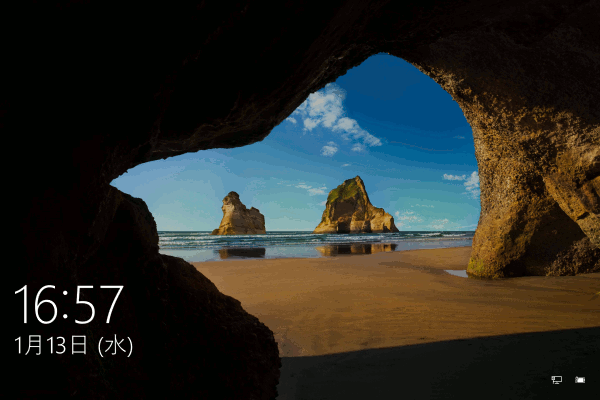
-
画面右側に表示される画像に対して、設定した3つのジェスチャを行います。

-
デスクトップが表示されます。

※タブレット モード設定の場合は、スタート メニューが表示されます。

参考情報
ロック画面上でのユーザーアカウントの切り替えについて
複数アカウントを設定している場合、画面左上に表示されている[ユーザーの切り替え]をクリックします。

他のユーザーアカウントを選択することができます。



